前回までのあらすじ(あらすじって(笑))
何はなくともまずはバックアップ。ブログ改造をしなくても突然、自分が育ててきたブログが消えてなくなってしまわないように、バックアップは取っておこう。泣くに泣けない。
カテゴリーは初めにきちんと設計しておくに限りますが、続けているとブログだって改造させたくなるもの。そんな時はこちらをご参照ください。
さて、バックアップをしっかり取って、ブログのカテゴリーも整理して。
ここで最後の詰め。カテゴリー整理などをしてパーマリンク設定を変更すると、すべての記事のURLが変わってしまいます。
これら旧URLから新URLへのリダイレクト設定を、Redirectionなどのプラグインを使って行う必要があります。
記事数が少ない今のうちにこの作業をしておくことで、今後の運営が非常に楽になります。

この記事は、何かしらの理由で自分のブログのURLが変わってしまう時の「リダイレクト」という方法について書いています。
リダイレクト設定の準備:プラグインのインストール
パーマリンクを変更しただけでは、過去のURLを知っている読者や、Google検索から訪れた人がエラーページ(404ページ)にたどり着いてしまいます。これを防ぐのが「リダイレクト」です。
プラグインをインストールしよう
「プラグイン」→「新規追加」から「Redirection」を検索し、インストールして有効化します。
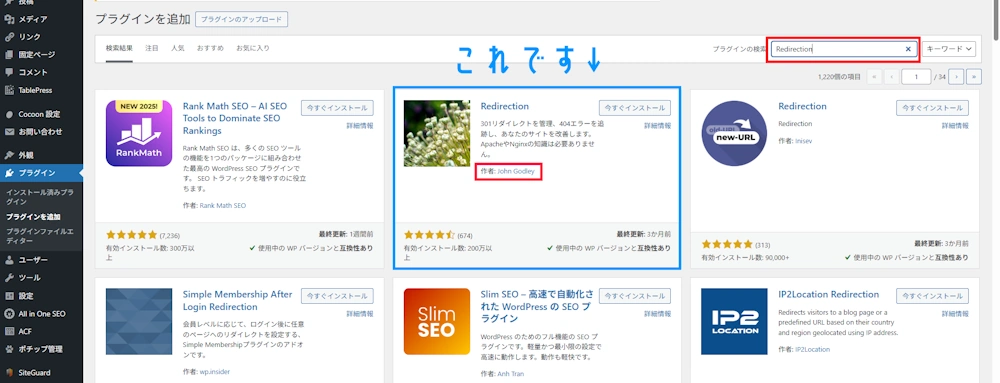
WordPressプラグインあるあるですが、同じような名前のプラグインがいくつもあって、どれが目当てのものなのかわかりづらいことがありますよね。
上の画像の青枠で囲った部分のプラグインが、今回インストールするものです。
正式名称「Redirection」で、作成者が「John Godley」と表示されています。

アクティブインストール数が「100万+」など、非常に多いことも目安になります。多くのユーザーが利用しているプラグインは、信頼性が高く、更新頻度も安定しています。
これ以外の、似た名前のプラグインや名前の全く同じものは、機能が異なる場合があるので今回は使わないようにしましょう。
正しいプラグインを見つけて、安全に作業を進めてくださいね!
インストール完了したら、有効化。
このプラグインが、旧URLから新URLへの道案内をしてくれる、今回の最重要ツールです。
Redirectionプラグインの設定手順
WordPress管理メニューから、「ツール」→「Redirection」に進みます。
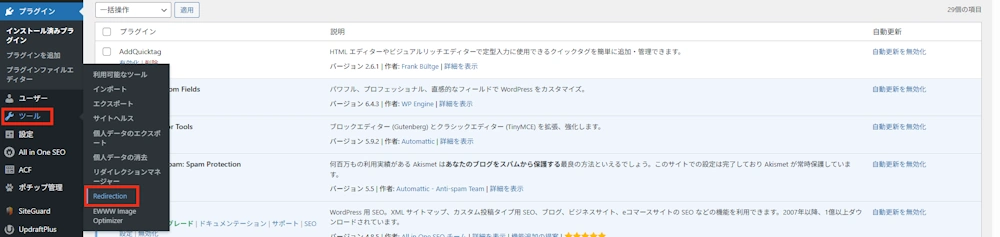
セットアップを開始します。(赤枠で囲った部分)
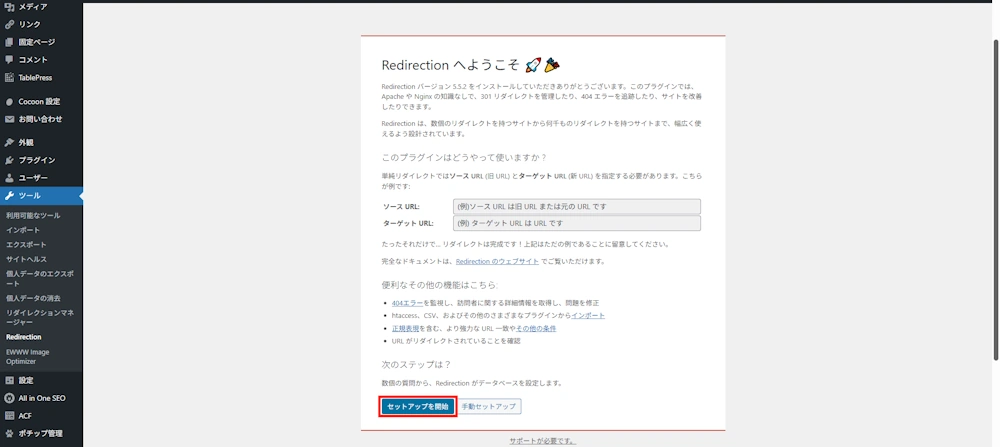
基本セットアップを完了する
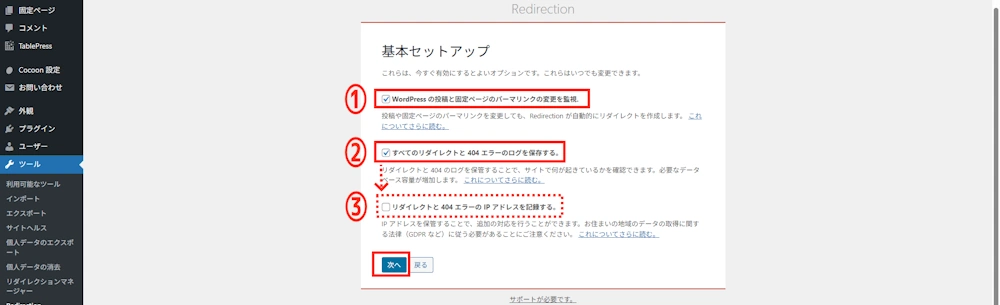
①WordPress の投稿と固定ページのパーマリンクの変更を監視→チェックを入れる
WordPressのパーマリンク設定を「投稿名」に変更する際、Redirectionプラグインがその変更を自動で検知し、リダイレクト設定を提案してくれるようになります。
手動で一つ一つリダイレクト設定をする手間が省けます。特に、20記事以上ある場合は、この自動化機能が非常に便利です。また、今後記事のスラッグを変更した際にも、自動でリダイレクトを作成してくれるので安心です。
②すべてのリダイレクトと 404 エラーのログを保存する→チェックを入れる
誰かがあなたのブログの古いURLにアクセスし、404エラー(ページが見つからない)になった履歴を記録します。
もしリダイレクト設定が漏れていて、404エラーになっている記事があれば、このログからすぐに見落としのリダイレクトを発見できたり、どの古いURLにアクセスがあったかを知ることで、リダイレクト設定がまだ必要かもしれないURLを特定できます。
③リダイレクトと 404 エラーの IP アドレスを記録する→チェックを入れる
これは②にチェックを入れると現れます。
この設定は、404エラーが発生した際に、どのIPアドレス(=どのユーザーやボット)がそのページにアクセスしようとしたかを記録してくれます。
同じIPアドレスから大量に404エラーにアクセスが集中している場合、それはスパムボットや不正なアクセスである可能性があります。
また、もし特定のリダイレクト設定に漏れがあった場合、そのURLにアクセスしているユーザーが本当にいるのかどうかを確認する手がかりになります。
既存のリダイレクトをインポート
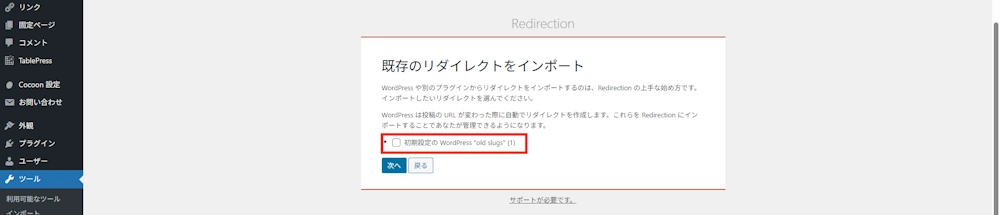
初期設定の WordPress “old slugs” (1)→チェックを入れる
WordPressがデフォルトで行っているリダイレクト設定を、Redirectionプラグインの管理画面に取り込むことができます。
Redirectionプラグインは、リダイレクトを一元管理するためのツールです。WordPressがデフォルトで行っているリダイレクト設定も、このプラグインで管理できる状態にしておくのが最も効率的です。
インストール完了!
上の設定のあと、何やら自動で設定が始まり(動きが速くて把握しきれませんでした・・・・・・。)
既存のリダイレクトをインポート:インポートが終了しました
まで、ひたすら「次へ」をクリックすると、「良好」と表示され、その後「準備完了です!」と表示が変わりました。

どうやらブログの通信環境を自己診断していたようです。診断の結果「良好」と出たので、プラグインが正常に動作するための条件が整っているということになります。
転送ルールの確認
「準備完了です」をクリックし、診断が「良好」と出たら、転送ルールの画面に進みます。
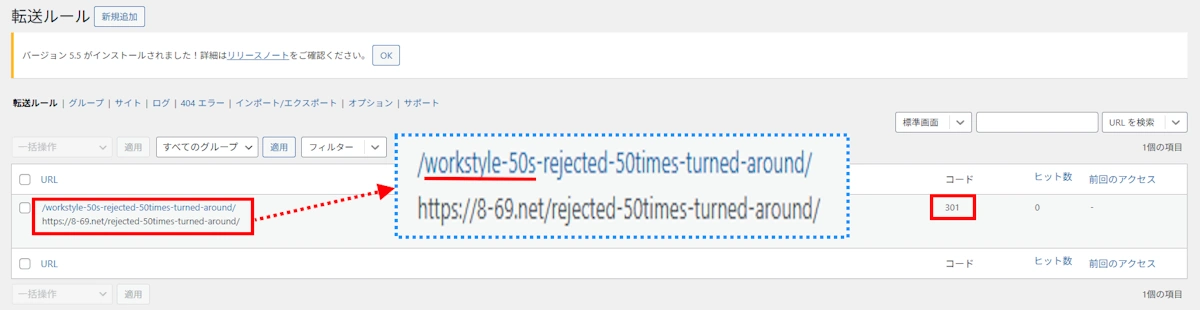
青色点線で囲った部分は、左側の赤枠部分を拡大したものです。
上の青文字が古いURLで、カテゴリー名(workstyle-50s)がスラッグに含まれています。
下の黒文字が新しいURL。カテゴリー名が無くなって、記事のスラッグ(長いなぁ(笑))だけになっていますね。
画面右側の赤枠部分には「301」と言うコードが出ています。
「コード301」は、「恒久的な転送」を意味するWebのステータスコードです。これは、古いURLから新しいURLへ、完全に引っ越しましたよ、とGoogleや読者に伝えるための大事なサインです。
もし「コード404」(ページが見つからない)が表示されていれば問題ですが、「コード301」はリダイレクトが正しく設定されている証拠なので、このまま進めて大丈夫です。

転送ルールに一つの記事しか出てこない場合でも、基本的には設定がうまくいっています。今後、個別の転送設定が必要になった場合は、以下の手順で手動で追加できます。
転送がうまくいかなかったら
プラグイン側の自動検知がうまくいかなかったり、「コード404」(ページが見つからない)などが表示されている場合、手動でリダイレクト設定を行うことができます。

先ほど確認したRedirectionの管理画面にある「転送ルール」の下の方に、「新しい転送ルールを追加」というセクションがあります。
①「ソースURL」に、古いパーマリンク(例: /money-lifeplan/ai-roadmap-planning/)を入力します。
②「ターゲットURL」に、新しいパーマリンク(例: /ai-roadmap-planning/)を入力します。
③「転送を追加」ボタンをクリックします。
この作業を、カテゴリー名が含まれていたすべての記事に対して行います。記事数が多いため手間がかかりますが、これが最も確実で安全な方法です。
盲点だった!内部リンクの修正
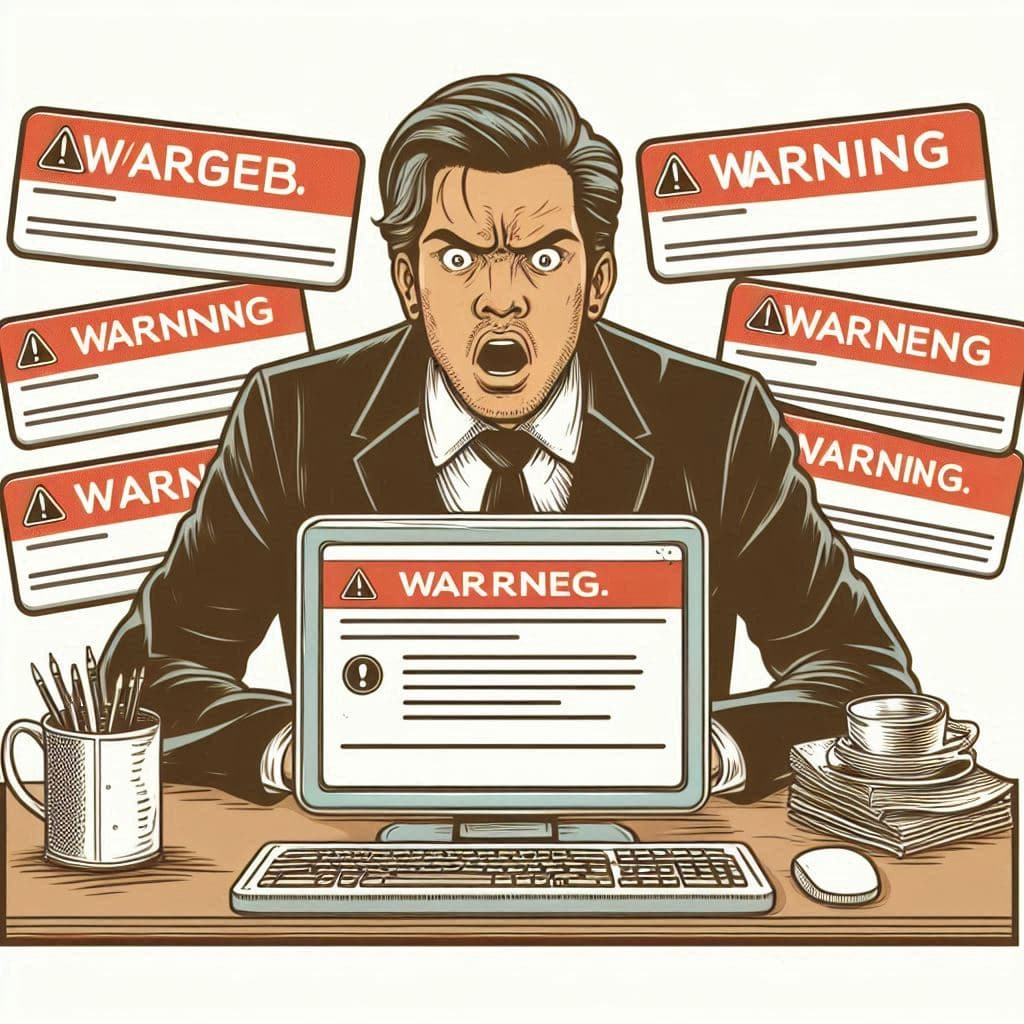
な…なんじゃこりゃぁ!
無事にリダイレクト設定も終えて、やれやれ一安心だ、と思っていたら、Google Search Consoleから、大量のエラーが出てまっせ!とメールが届きました。 調べてみたところ、原因は記事内の内部リンクが古いURLのままだったことでした。
Googleは転送自体は認識しますが、サイト内部に古いURLが残っていると、サイトの構造が整理されていないと判断することがあります。
幸いなことに、それほど量が多くなかったので一つ一つ手動で直していきましたが、やはりこういう基本設計は最初からしっかりとやっておくことに越したことはありませんね。
【まとめ】ブログの土台作り、これで第一段階クリア!
お疲れ様でした。今回はブログの土台作りとして、最も重要なURLとカテゴリーの整理作業を完了させました。
- バックアップ:最悪の事態を防ぐお守り
- パーマリンク変更:今後の運営を楽にする土台作り
- リダイレクト:Googleと読者を迷子にさせない道案内
次回は、この新しい土台の上に「ブログトップページの固定」や「メニューのデザイン」といった、見た目に関する作業についてまとめます。






コメント